微信发送不了文件夹怎么办 微信无法发送文件夹的解决方法
更新时间:2024-03-06 16:54:39作者:yang
微信是当今社交网络中最受欢迎的应用之一,它为我们提供了方便快捷的信息传递和文件分享功能,有时我们可能遇到一个问题:无法通过微信发送文件夹。这个问题可能让我们感到困惑,但幸运的是,我们有一些解决方法可以尝试。在本文中我们将讨论微信无法发送文件夹的原因,并提供一些解决方案以帮助您解决这个问题。
具体方法:
1.在电脑上,用鼠标“左击”选中文件夹。再用鼠标“右击”。选择“添加到压缩文件夹”。
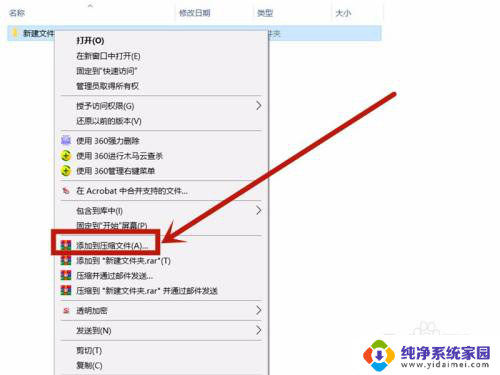
2.在弹出框内,设置压缩参数,然后点击“确定”。
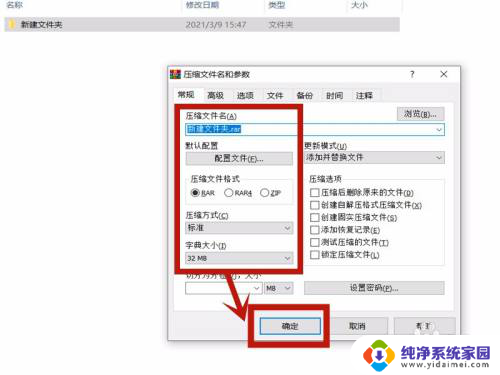
3.压缩成功后,会出现一个压缩文件夹。
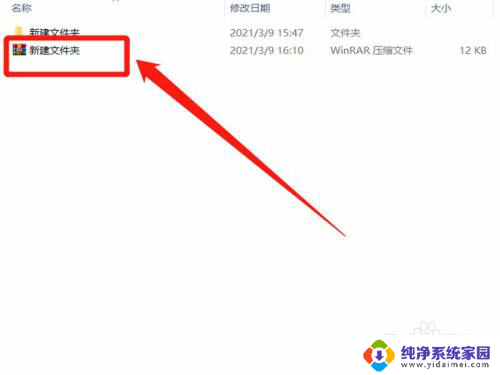
4.接着用鼠标“左击”选中压缩文件,再用鼠标“右击”。选择“复制”。
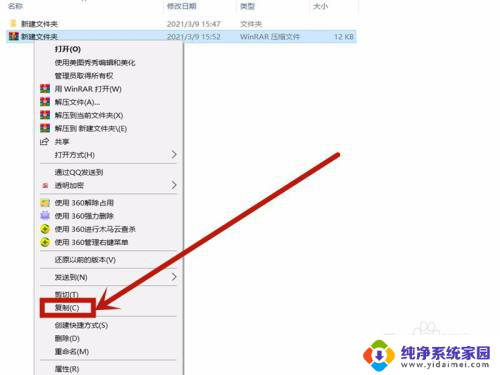
5.在电脑上登录微信,打开朋友聊天窗口,鼠标“右击”,选择“粘贴”。
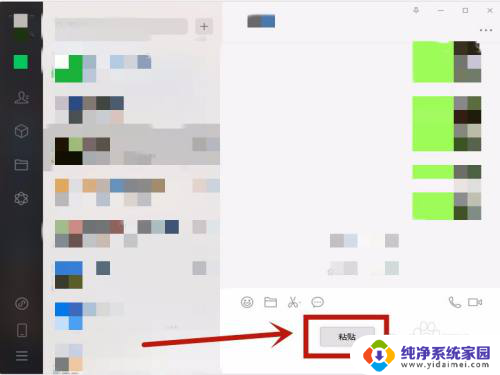
6.接着点击“发送”,即可将压缩文件发送给对方了。
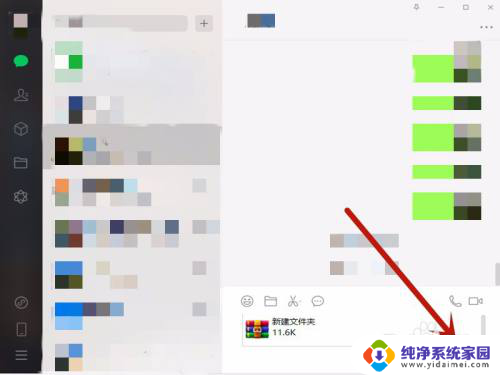
7.对方收到压缩文件后,先保存到电脑上。再选中压缩文件,鼠标“右击”,选择“解压到当前文件夹”,即可将获得文件夹了。
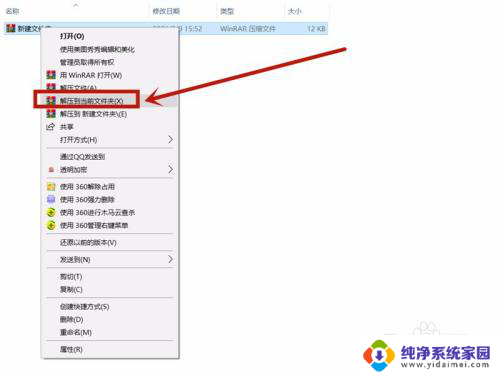
以上就是微信发送不了文件夹的解决方法,如有任何疑问,用户可以按照以上步骤进行操作,希望这些方法能够帮助到大家。
微信发送不了文件夹怎么办 微信无法发送文件夹的解决方法相关教程
- 文件夹图片怎么发送到微信 在微信中怎么发送整个文件夹
- 文件夹怎么转发到微信 电脑文件夹发送到微信好友方法
- 文件夹发送不了微信怎么回事 为什么无法将电脑上的文件夹发送到微信电脑版
- 图片过大无法发送微信怎么办 微信发送文件太大怎么办
- 怎么发送文件夹到微信 微信好友如何接收电脑文件夹
- 文件过大怎么发送微信 微信发送超过100mb文件的教程
- 怎样把文件夹压缩发送到微信 如何将文件夹压缩后发送到微信
- 微信传送大文件 微信发送文件太大怎么分段发送
- 图片文件夹怎么发送到微信 电脑里的图片或文件怎么通过微信发送给好友
- 电脑文件发送到微信怎么发 电脑文件如何发送到微信
- 笔记本开机按f1才能开机 电脑每次启动都要按F1怎么解决
- 电脑打印机怎么设置默认打印机 怎么在电脑上设置默认打印机
- windows取消pin登录 如何关闭Windows 10开机PIN码
- 刚刚删除的应用怎么恢复 安卓手机卸载应用后怎么恢复
- word用户名怎么改 Word用户名怎么改
- 电脑宽带错误651是怎么回事 宽带连接出现651错误怎么办